讯飞文档将录制的音频转换为文字文档的方法
时间:2024-03-21 10:19:48作者:极光下载站人气:240
很多小伙伴在使用讯飞文档软件中的速记文档完成录音之后想要将录制的音频转换为文字,再将转换好的文字直接另存为文字文档,这时我们该怎么进行设置呢。其实很简单,我们只需要在讯飞文档软件中打开速记文档,然后在文当页面中点击打开音频右侧的“...”图标,接着在下拉列表中打开“生成文字文档”选项,最后在弹框中选择好文档的保存位置,再点击确定选项即可。有的小伙伴可能不清楚具体的操作方法,接下来小编就来和大家分享一下讯飞文档将录制的音频转换为文字文档的方法。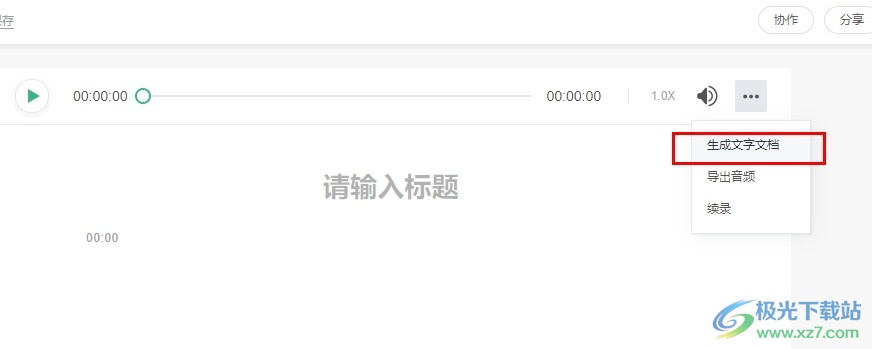
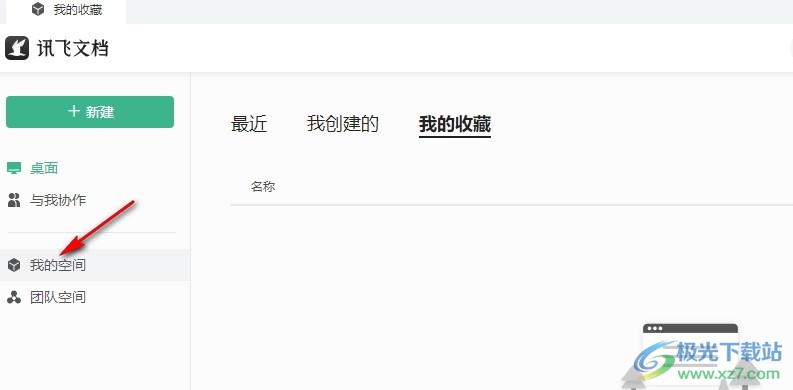
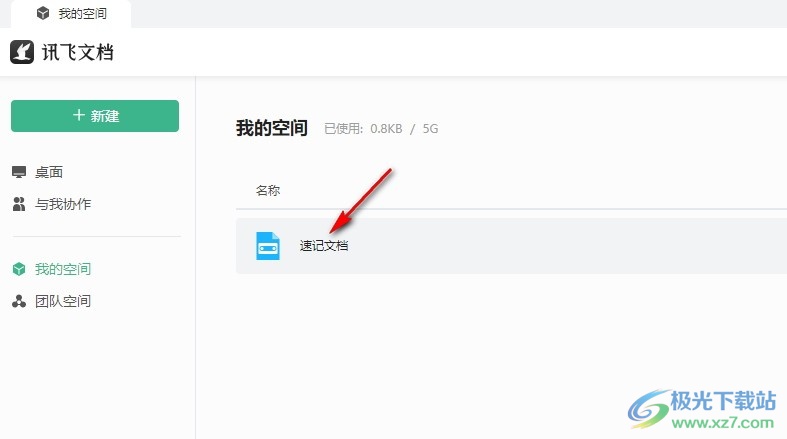
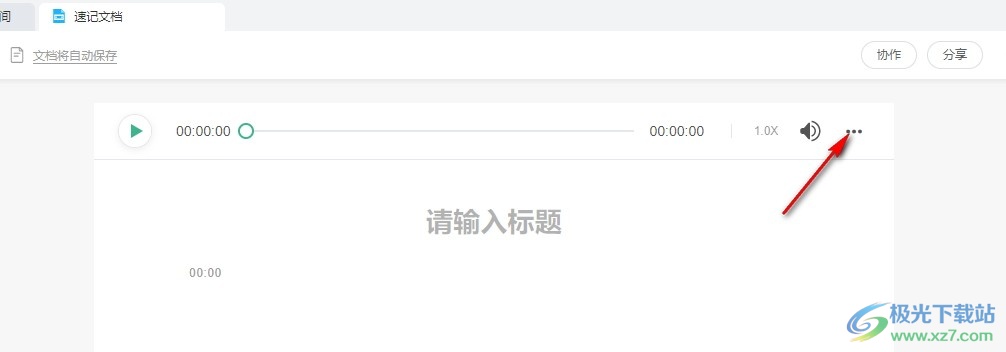
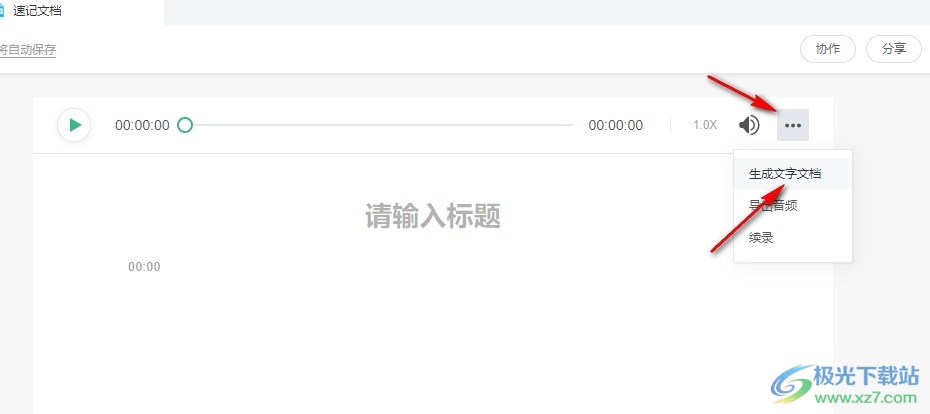
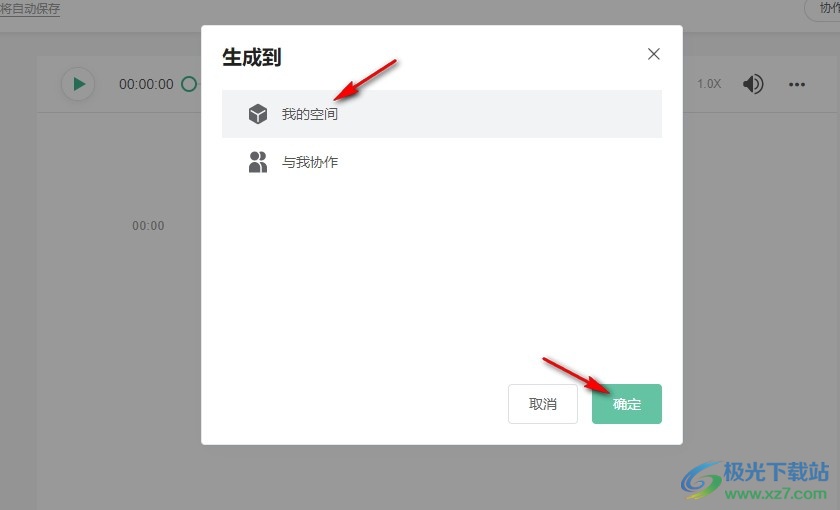
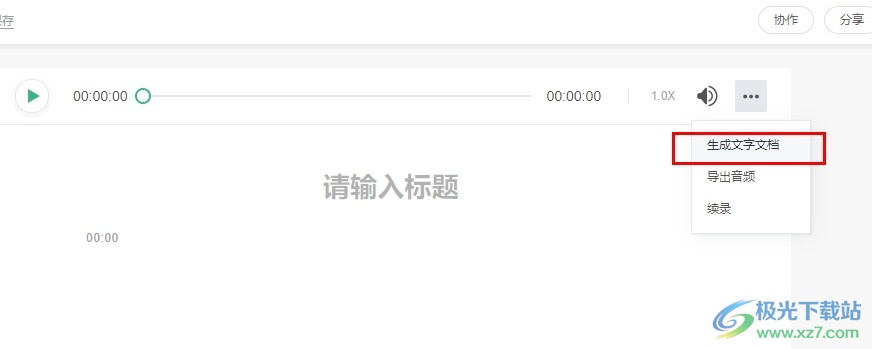
方法步骤
1、第一步,我们点击打开电脑中的讯飞文档软件,然后在讯飞文档页面中先点击打开“我的空间”选项
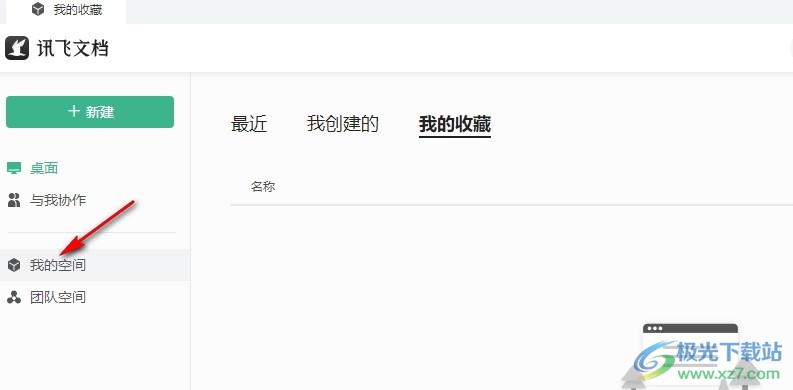
2、第二步,进入我的空间页面之后,我们在该页面中找到自己录制好音频的速记文档,打开该文档
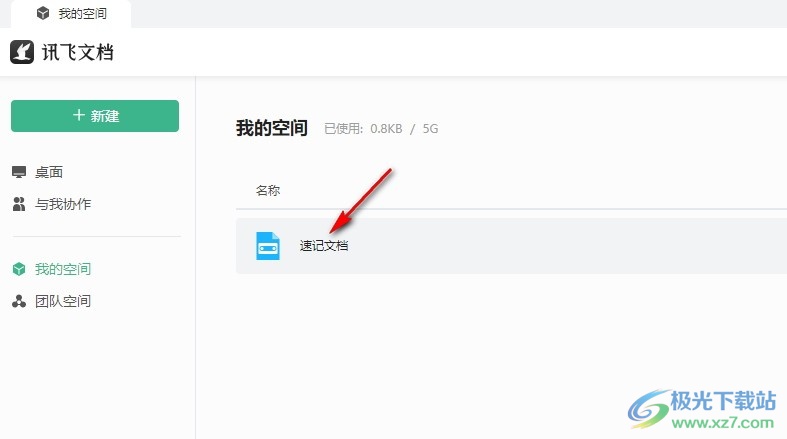
3、第三步,进入速记文档页面之后,我们可以看到录制的音频,点击该音频右侧的“...”图标
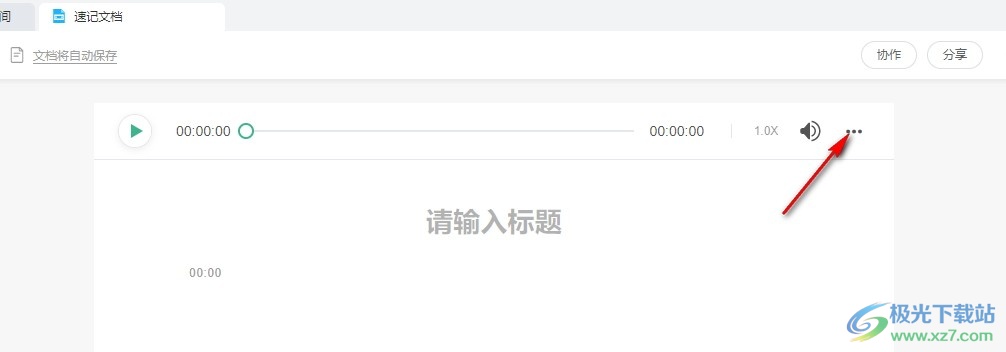
4、第四步,打开“...”图标之后,我们再在下拉列表中找到“生成文字文档”选项,点击打开该选项
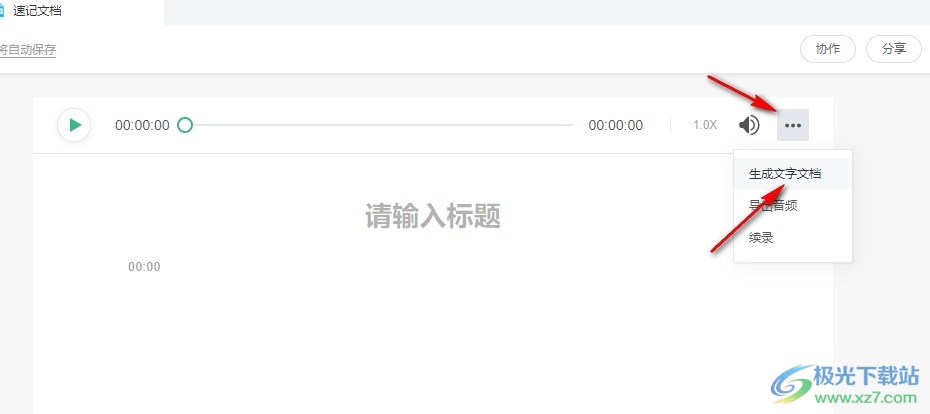
5、第五步,点击“生成文字文档”选项之后,我们在弹框中选择好文档的保存位置,最后点击“确定”选项即可
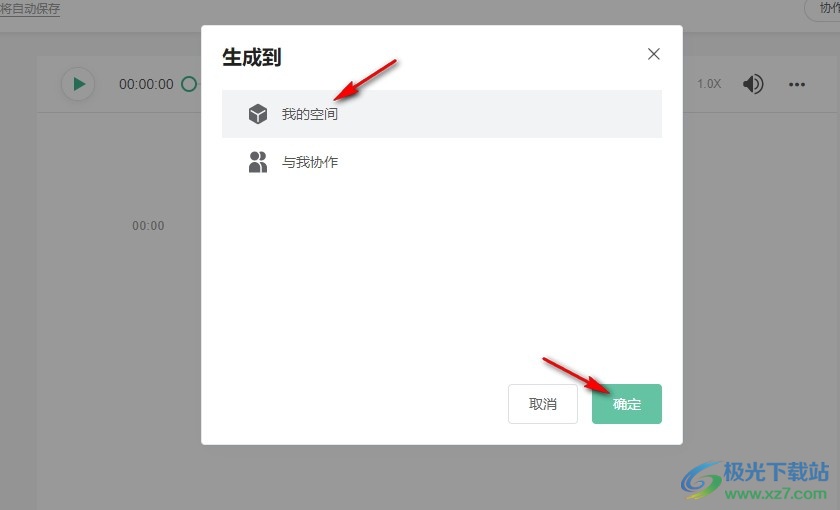
以上就是小编整理总结出的关于讯飞文档将录制的音频转换为文字文档的方法,我们在讯飞文档软件中打开一个录制好音频的速记文档,然后在文当页面中打开“...”图标,再点击生成文字文档选项,最后在弹框中选择好保存位置并点击确定选项即可,感兴趣的小伙伴快去试试吧。
标签讯飞文档将录制的音频转换为文字文档,音频转文字文档
相关推荐
相关下载
热门阅览
- 1百度网盘分享密码暴力破解方法,怎么破解百度网盘加密链接
- 2keyshot6破解安装步骤-keyshot6破解安装教程
- 3apktool手机版使用教程-apktool使用方法
- 4mac版steam怎么设置中文 steam mac版设置中文教程
- 5抖音推荐怎么设置页面?抖音推荐界面重新设置教程
- 6电脑怎么开启VT 如何开启VT的详细教程!
- 7掌上英雄联盟怎么注销账号?掌上英雄联盟怎么退出登录
- 8rar文件怎么打开?如何打开rar格式文件
- 9掌上wegame怎么查别人战绩?掌上wegame怎么看别人英雄联盟战绩
- 10qq邮箱格式怎么写?qq邮箱格式是什么样的以及注册英文邮箱的方法
- 11怎么安装会声会影x7?会声会影x7安装教程
- 12Word文档中轻松实现两行对齐?word文档两行文字怎么对齐?

网友评论